Autor:
John Pratt
Dátum Stvorenia:
10 Február 2021
Dátum Aktualizácie:
1 V Júli 2024
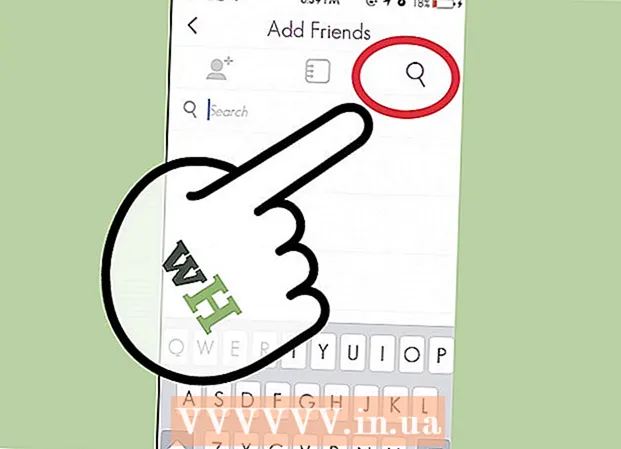
Obsah
Aj keď Snapchat neumožňuje zmeniť vaše používateľské meno, môžete zmeniť svoje krycie meno alebo meno, ktoré sa zobrazuje iba vo vašom účte Snapchat. Jediným spôsobom, ako získať nové používateľské meno, je vytvoriť nový účet. To môže byť pre používateľov nepríjemné, ale Snapchat zaviedol toto bezpečnostné opatrenie, aby zabránil obťažovaniu.
Na krok
Časť 1 z 2: Zmena vášho krycieho mena
 Otvorte stránku „Moji priatelia“. Dostanete sa sem potiahnutím prstom doľava z obrazovky fotoaparátu.
Otvorte stránku „Moji priatelia“. Dostanete sa sem potiahnutím prstom doľava z obrazovky fotoaparátu. - Môžete zmeniť svoje krycie meno tak, aby sa zmenil názov zobrazený v aplikácii Snapchat. Ale s týmto sa meníte nie vaše používateľské meno, takže ostatní zmeny neuvidia.
 Klepnite na ikonu ozubeného kolieska vedľa svojho používateľského mena. Teraz sa otvorí okno, v ktorom môžete zadať svoje nové meno.
Klepnite na ikonu ozubeného kolieska vedľa svojho používateľského mena. Teraz sa otvorí okno, v ktorom môžete zadať svoje nové meno.  Zadajte meno, ktoré chcete použiť. Názov sa opäť zmení iba na vašom telefóne. Všetci ostatní používatelia budú naďalej vidieť vaše staré používateľské meno.
Zadajte meno, ktoré chcete použiť. Názov sa opäť zmení iba na vašom telefóne. Všetci ostatní používatelia budú naďalej vidieť vaše staré používateľské meno.
Časť 2 z 2: Odstráňte svoj existujúci účet Snapchat
 Odstráňte svoj účet a vytvorte nový. to je nemožné zmeniť svoje používateľské meno Snapchat. Jediným spôsobom, ako získať nové meno, je odstrániť účet a vytvoriť nový.
Odstráňte svoj účet a vytvorte nový. to je nemožné zmeniť svoje používateľské meno Snapchat. Jediným spôsobom, ako získať nové meno, je odstrániť účet a vytvoriť nový.  Zapíšte si svoje dôležité kontakty zo služby Snapchat. Ak si vytvoríte nové užívateľské meno, musíte začínať úplne od začiatku. Ak máte vo svojom zozname priateľov Snapchat ľudí, ktorých nemáte v telefóne, poznačte si týchto priateľov, aby ste ich neskôr ľahko pridali.
Zapíšte si svoje dôležité kontakty zo služby Snapchat. Ak si vytvoríte nové užívateľské meno, musíte začínať úplne od začiatku. Ak máte vo svojom zozname priateľov Snapchat ľudí, ktorých nemáte v telefóne, poznačte si týchto priateľov, aby ste ich neskôr ľahko pridali.  V počítači prejdite na stránku „Odstránenie účtu Snapchat“. Účty Snapchat je možné odstrániť iba pomocou prehľadávača v počítači. Skutočná stránka na odstránenie účtu je skrytá, ale môžete sa k nej dostať tak, že prejdete na domovskú stránku Snapchatu a kliknete na Hlavné menu → Základné informácie → Nastavenia účtu → Odstrániť účet.
V počítači prejdite na stránku „Odstránenie účtu Snapchat“. Účty Snapchat je možné odstrániť iba pomocou prehľadávača v počítači. Skutočná stránka na odstránenie účtu je skrytá, ale môžete sa k nej dostať tak, že prejdete na domovskú stránku Snapchatu a kliknete na Hlavné menu → Základné informácie → Nastavenia účtu → Odstrániť účet. - Môžete tiež skopírovať tento odkaz do panela s adresou: https://support.snapchat.com/delete-account
 Prihláste sa pomocou svojho účtu. Zadajte podrobnosti o svojom existujúcom účte a kliknite na tlačidlo „Prihlásiť sa“.
Prihláste sa pomocou svojho účtu. Zadajte podrobnosti o svojom existujúcom účte a kliknite na tlačidlo „Prihlásiť sa“.  Odstráňte svoj účet. Uvidíte dve políčka pre vaše používateľské meno a heslo. Vaše používateľské meno sa zobrazí automaticky. Do príslušného poľa zadajte svoje heslo a kliknite na tlačidlo „Odstrániť môj účet“.
Odstráňte svoj účet. Uvidíte dve políčka pre vaše používateľské meno a heslo. Vaše používateľské meno sa zobrazí automaticky. Do príslušného poľa zadajte svoje heslo a kliknite na tlačidlo „Odstrániť môj účet“. - Dostanete potvrdzujúcu správu s textom „Účet bol úspešne odstránený“.
 Skontrolujte, či bol váš účet skutočne odstránený. Skúste sa prihlásiť do služby Snapchat pomocou svojho novo odstráneného používateľského mena a overte, či bol váš účet odstránený.
Skontrolujte, či bol váš účet skutočne odstránený. Skúste sa prihlásiť do služby Snapchat pomocou svojho novo odstráneného používateľského mena a overte, či bol váš účet odstránený.  Klepnite na tlačidlo „Zaregistrovať sa“.
Klepnite na tlačidlo „Zaregistrovať sa“. Zadajte svoje všeobecné informácie. Snapchat vás požiada o e-mailovú adresu, požadované heslo a dátum narodenia.
Zadajte svoje všeobecné informácie. Snapchat vás požiada o e-mailovú adresu, požadované heslo a dátum narodenia.  Vyberte nové používateľské meno. Zadajte nový názov a klepnite na „Ďalej“.
Vyberte nové používateľské meno. Zadajte nový názov a klepnite na „Ďalej“.  Zadajte informácie o svojej polohe. Snapchat sa vás opýta, kde bývate a aké je vaše telefónne číslo. Zadajte ho a klepnite na „Overiť“.
Zadajte informácie o svojej polohe. Snapchat sa vás opýta, kde bývate a aké je vaše telefónne číslo. Zadajte ho a klepnite na „Overiť“.  Potvrďte nový účet. Niekoľko minút po zadaní podrobností obdržíte potvrdzovací kód prostredníctvom SMS. Tento kód zadajte do príslušného poľa.
Potvrďte nový účet. Niekoľko minút po zadaní podrobností obdržíte potvrdzovací kód prostredníctvom SMS. Tento kód zadajte do príslušného poľa.  Obnovte svoje staré kontakty. Po potvrdení účtu sa zobrazí obrazovka „Nájsť priateľov“. Snapchat vyhľadá vo vašom telefóne kontakty a zobrazí zoznam ďalších používateľov Snapchatu.
Obnovte svoje staré kontakty. Po potvrdení účtu sa zobrazí obrazovka „Nájsť priateľov“. Snapchat vyhľadá vo vašom telefóne kontakty a zobrazí zoznam ďalších používateľov Snapchatu. - Môžete tiež použiť funkciu vyhľadávania na obrazovke Nájsť priateľov a vyhľadať používateľské mená, ktoré ste si vopred napísali. Dajte tým z vás vedieť, že ste zmenili svoje používateľské meno.



